Kodi是一款非常实用的视频播放软件,这款软件是可以看在线电视的,很多小伙伴可能还不知道吧,下面我们就来看看关于 Kodi安装插件看在线电视的方法教程 吧。 Kodi安装插件看在线电
Kodi是一款非常实用的视频播放软件,这款软件是可以看在线电视的,很多小伙伴可能还不知道吧,下面我们就来看看关于Kodi安装插件看在线电视的方法教程吧。

Kodi安装插件看在线电视的方法教程
1、首先我们进入kodi的界面鼠标放在插件这里旁边有一个进入插件浏览点击
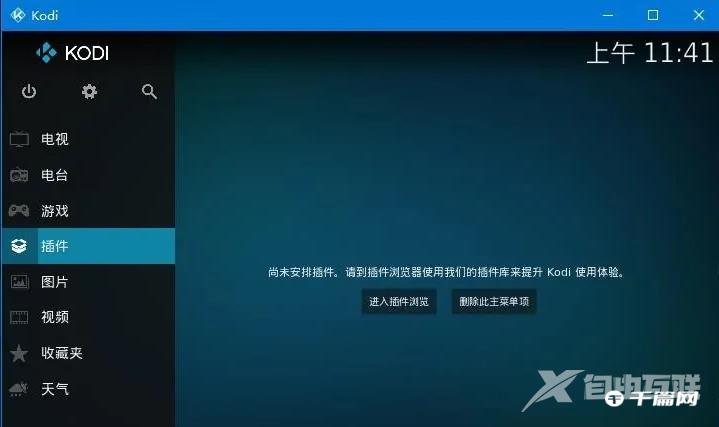
2、进入会看到有几个选项我们选择从库安装

3、这里面有kodi的各种插件,当然你也可以在网上找一些插件,百度搜索会有很多,进入后选择第一个PVR客户端
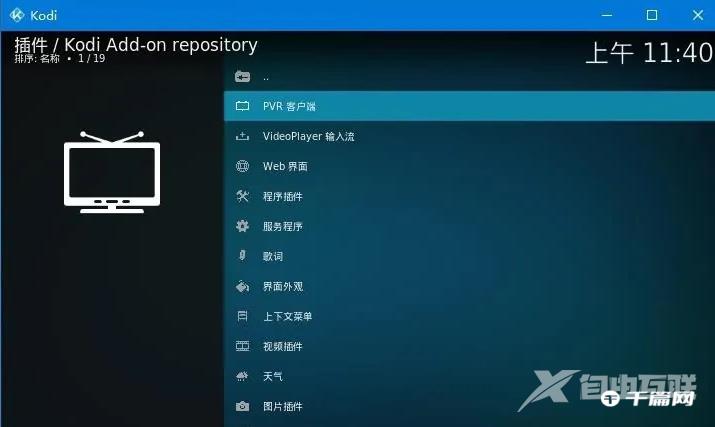
4、在里面找到 PVR IPTV Simple Client这个插件图标是个TV标志,点击它进去安装就可以了
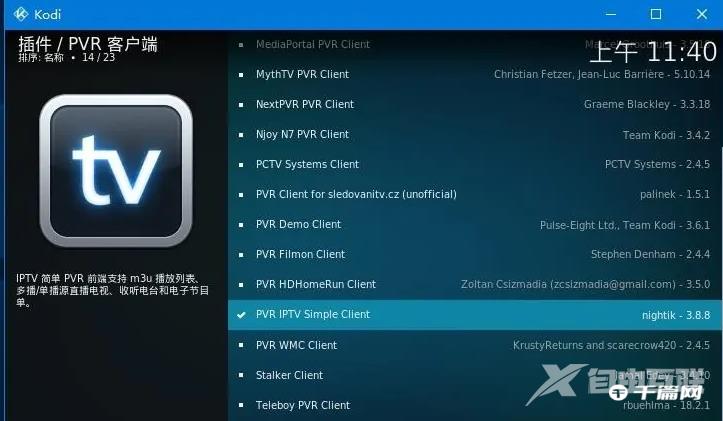
5、安装成功后点击设置,在位置这里要选择本地路径,在M3u路径这里找到自己电脑里的播放源就可以了,这个也可以放在线路径就是远程路径放上播放源地址。

6、放好之后它会提示你要重新启动kodi回到主界面退出在启动就可以了,在主界面点击电视频道就有了。
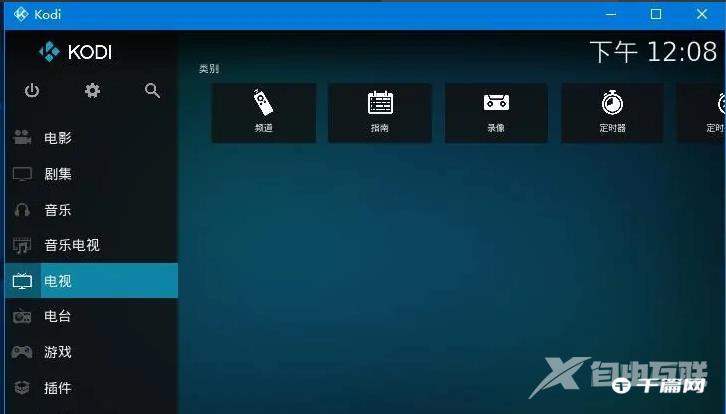

以上就是关于Kodi怎么安装插件看在线电视的全部内容了, 希望能够帮助到各位。想了解更多相关的内容可以关注千篇网,会一直给各位带来新资讯!如果你对此文章存在争议,可在评论区留言和大家一起讨论。
